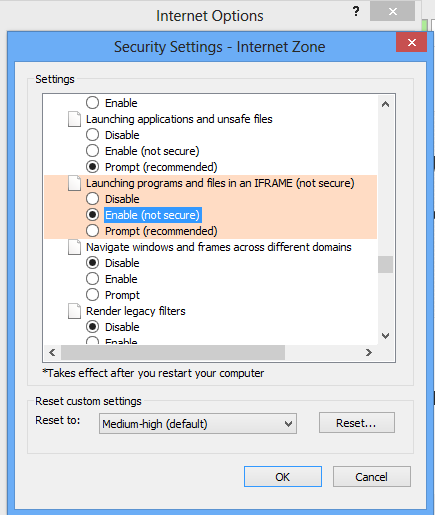유트브영상 DIV 밑에 위치하기, wmode=opaque
Overlay a HTML element above an embedded youtube iframe
<iframe width="560" height="315" src="https://www.youtube.com/embed/CbyFnHZMqfQ?wmode=opaque&showinfo=0&autohide=1&loop=1" frameborder="0" allowfullscreen></iframe>
유튜브 영상 파라미터 : https://developers.google.com/youtube/player_parameters?hl=ko#autohide
'프로그래밍 > Web' 카테고리의 다른 글
| Github 에서 kiosk 관련 검색 (0) | 2019.06.04 |
|---|---|
| SVG animation example (0) | 2019.06.03 |
| jQuery - Back button Detect, reload (0) | 2019.05.14 |
| jQuery - URL add Hash, get Hash (0) | 2019.05.13 |
| Link rel="canonical" - 별도 url, 검색봇에 최적화하기위한. (0) | 2019.05.10 |